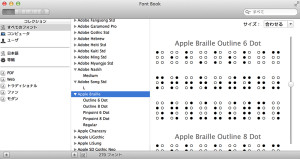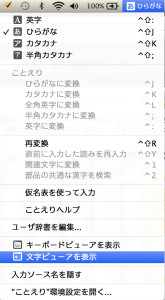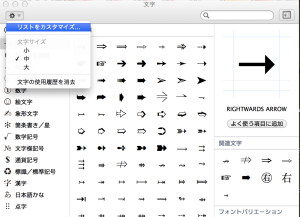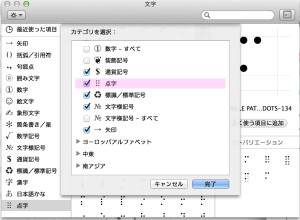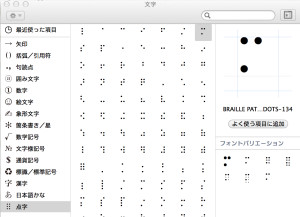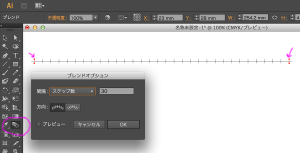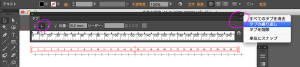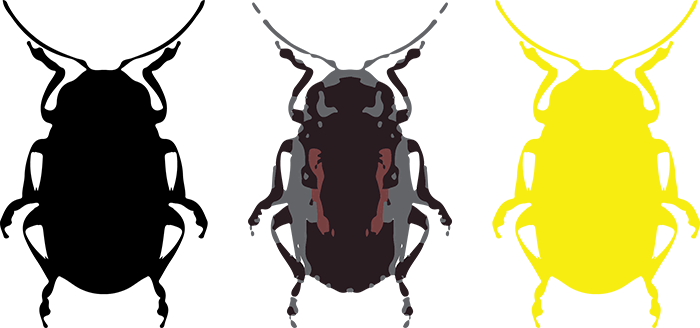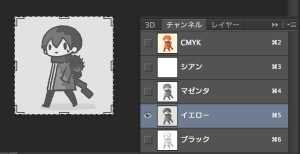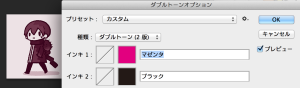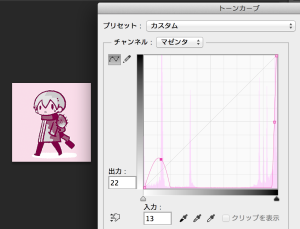WindowsLiveMailのショートカットキー
不運。返信と送信したいだけなのに。
システム環境に理解のある会社だったら、改善の提案をすればよいのだが、そういうわけにはいかない人のほうが世の中には多いんじゃないかな。
バイト先で使ってるメーラーが WindowsLiveMail だった場合、ボタンがやたらありすぎて、急性ストレスで倒れてしまいそうになったときは、ショートカットキーを覚えてしまうに限る。
ショートカットキーは他のメーラーとだいたい同じなはずなんだけど、ここはF5だろ?なぜ Ctrl+Fってちょっと困る〜 と静かな疑問をかかえつつ、そういうものには (★)印をつけました。
まず...
気をつけるコマンド
メール削除
Del または Ctrl + D
Ctrl + D は、macユーザーの鬼門ですから間違えないですね ^_^
で...
これだけでOK
新規作成
Ctrl + N
返信
Ctrl + R
全員に返信
Ctrl + Shift + R
転送(★)
Ctrl + F
送信実行(★)
Ctrl + Enter
もうちょっとだけ覚えるとしたら...
ときどき使う
送受信確認
Ctrl + M(★)
アドレス帳を開く
Ctrl + Shift + B
プロパティを表示(★)
Alt + Enter
参考:Windows メールのキーボード ショートカット
http://windows.microsoft.com/ja-jp/windows-vista/windows-mail-keyboard-shortcuts
メーラーにおいても、ショートカットキーのグローバルスタンダードの指標として Thunderbirdを参考にしました。
参考:Thunderbird のキーボードショートカット
https://support.mozilla.org/ja/kb/keyboard-shortcuts
「カラーエンハンサー」for GoogleChrome
Google Chrome用の拡張機能「カラーエンハンサー」
ウェブページにカラーフィルターをかけて表示してくれます。
色覚障害者のための機能で、色相と彩度と明度がパターンで調節でき、コントラストを高く感じるようにして見えるようにします。
色感は人それぞれ。
ギンギンした色使いのページも 淡い色にも補正できるので、まぶしいものが嫌いな人にも使えそうです。
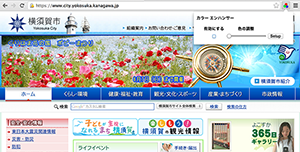
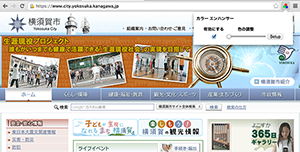
しかし食べ物の写真は、美味しくなさそうに見えるなー
とくにカレーライス。。。
Chrome ウェブストア
https://chrome.google.com/webstore/category/extensions?hl=ja
macで点字を入力
システム:macOSX 10.9.5(OS X Mavericks)
特にフォントをインストールする必要もなく、点字を入力することができます。
FontBook
「Apple Braille」を開くと、
Outline 6 Dot, Outline 8 Dot, Pinpoint 6 Dot, Pinpoint 8 Dot, Regularとありますね。
「ことえり」から「文字ビューアを表示」
文字(ビューア)の設定より「リストをカスタマイズ」を選択
「カテゴリを選択」一覧より「点字」にチェックを入れ、完了ボタンを押す
点字を入力したい場合は、エディタを開き、ことえり「文字ビューア」を開き、点字を入力していきます。
並び順は、あいうえお順ではありませんので、ちょっとたいへんですが、
まあこんなかんじでillustratorでも使えます。
iビーコンってなんすか?
音声読み上げなど視覚障害者も使いやすいスマホ開発−−東京で第1回UATアクセシビリティワークショップ
<ユニバーサルアクセス>毎日新聞 2015年02月17日
http://mainichi.jp/universalon/news/20150217mog00m040004000c.html
この記事のなかの「iビーコン」、
これ、公共施設の玄関の「ピーーンポーーン」って鳴っている誘導チャイムの代替として利用できそうなので、調べてみました。
「iビーコン」とは、ブルートゥーステクノロジー!
ざっくり理解すると、以下のようなかんじ。
奥内のあちこちに007の傍聴器みたいなものが仕掛けます。これがビーコン。
(ビーコンは傍聴器のような受信機ではなく“発信器”ですが)
iPhoneを持ってうろうろ歩くとiPhoneの画面に、ピロリンっ♪と通知が表示されます。
その通知を選択すると、詳細が見られるわけですが、
現在、東京国立博物館で体験できます。
⇒ トーハクなび
ちょっと前までは、
アプリを立ち上げてなくっちゃピロリンっ♪って通知が出来なかったiPhoneのルールがネックになって、GPSではできない駅の構内やビルの館内の地図を再現することがおおよその発想の限界だったのですが、iPhoneのバージョンiOS7.1からアプリを立ち上げてなくても通知がピロリン♪される様になりました。
そのことで発想は大きく広がるかんじになっているようです。
ブルートゥースの通信距離はおよそ100mまでの3種。おそらくビーコンのプログラムで設定するんでしょう。そうだろう。そうだよね。そうでなくちゃ。
お店の前にビーコンを貼付けておけば「この店のクーポンだよご来店あれ!」という動画
時間をかけなくてもわりと安価で出来るもの、それだけに懸念される予測事項は未知なので心配ですが、まあ出来るといったお話です。
ご参考に:
株式会社むすぶ(オープンビーコンによる視覚障害者の街歩き支援について)2015年2月14日
⇒ PDFです http://www.itrc.net/uat/pdf/5.pdf
参考になったサイト:ありがとうございます!
KUFU(課外活動でiBeaconアプリを開発したよ!ところでiBeaconって何だっけ?)22 Apr 2014
⇒ http://kufuinc.com/213
工程表 テンプレート illustrator
ひとりでやるときや、特に問題ないときは必要ないのですが、ちょっと困ったときや、お約束したいときは、必要な工程表。
やむを得ず、今朝即席で作ったものをお清書しました。どうぞお使いくださいませ。
2015年2月から3ヶ月間です。
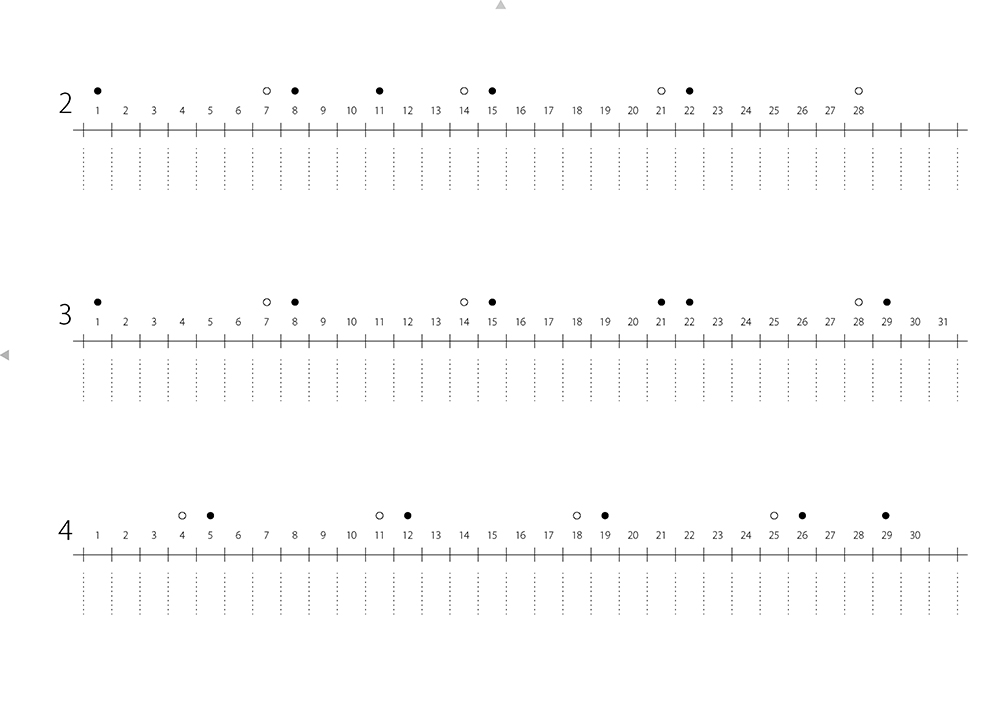
⇒ 工程表 illustratorで加工できるであろうPDF(500KB)
illustrator 技術メモ
オブジェクトを増殖させる
縦線を等間隔で32本描くため
「ブレンドツール」を使いました。
ブレンドツールをONにして、
左の縦線の上のパスをクリック
次に右の縦線の上のパスをクリック
ブレンドツールをダブルクリックしてブレンドオプションを表示させ
ステップ数を設定
等間隔の数字を配置する
あらかじめ
文字ツールでタブくぎりの数字を打っておきます
ウィンドウ > 書式 > タブ
中央揃えタブの矢印を選び
位置の数値を入力
詳細設定から「タブの繰り返し」を選択
甲虫 素材 illustrator
(Googleマップ)マイマップはどこへ?
ここです。(2014年11月18日現在ですが...)
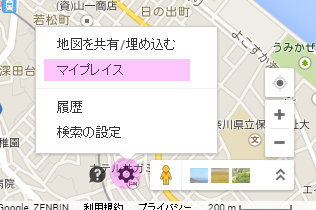
画面右下の歯車印の一覧の中の「マイプレイス」
画像を2色にする方法(Photshop)
例えば、カラーの画像を、マゼンダと黒の2色にしたい場合、

簡易的に試してみましょう
イメージ > モード → CMYK
ウィンドウ > チャンネル
シアンとイエローをカット(⌘ + A → ⌘ + X)

これでよければ、これにこしたことはありませんが、
ちょっと違う方法
イメージ > モード → グレースケール
イメージ > モード → ダブルトーン
黒に、マゼンダを追加
イメージ > モード → CMYK
ウィンドウ > チャンネル
シアンとイエローをカット(⌘ + A → ⌘ + X)

濃いほうが加工しやすいときもありますね。
仕上げに微調整
トーンカーブを開く(⌘ + M)
チャンネル:マゼンダと、ブラックのカーブを調整

イラスト 使わせていただきました:骨堂さん ありがとです
iPhoneで スクリーンショット
アクセシビリティオプションのスクリーンショットが、AssistiveTouchを使うと できた
実施日 2014年9月10日
使用機種とバージョン
iPodTouch iOS7.1.2
スリープボタンを押しながらホームボタンを押す。
これは、通常の(デスクトップ)スクリーンを撮るためのスクリーンショットの操作機能なのですが、
ホームボタンのトリプルクリックで表示されるアクセシビリティオプションが表示されたスクリーンを撮ろうと
スリープボタンを押しながらホームボタンを押したら
ホームボタンが先に効くためなのだろう、
アクセシビリティオプションが隠れてからシャッターがきられ、ただのデスクトップなスクリーン画面が撮影されてしまう。
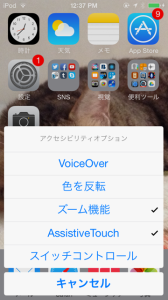
(ブレイク)
ホームボタンをトリプルクリックで表示されるアクセシビリティオプションとは
設定名は「ショートカット」
使いたいときに設定画面を開かなくても ただちに使える機能です。
設定方法は
設定> 一般> アクセシビリティ> ショートカット(下の方にあるよ)
選択肢が5こ(複数選択できます)
1. VoiceOver
2. 色を反転
3. ズーム機能
4. スイッチコントロール
5. AssistiveTouch
(ブレイク おわり)
どうしましょうー と 思いながら
なんとなく AssistiveTouchを触っていたら
ありました。
AssistiveTouchメニュー> デバイス> その他> スクリーンショット
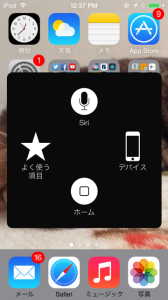
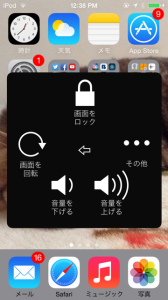
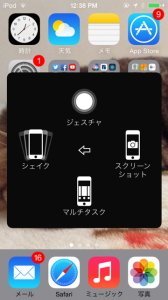
パシャっ